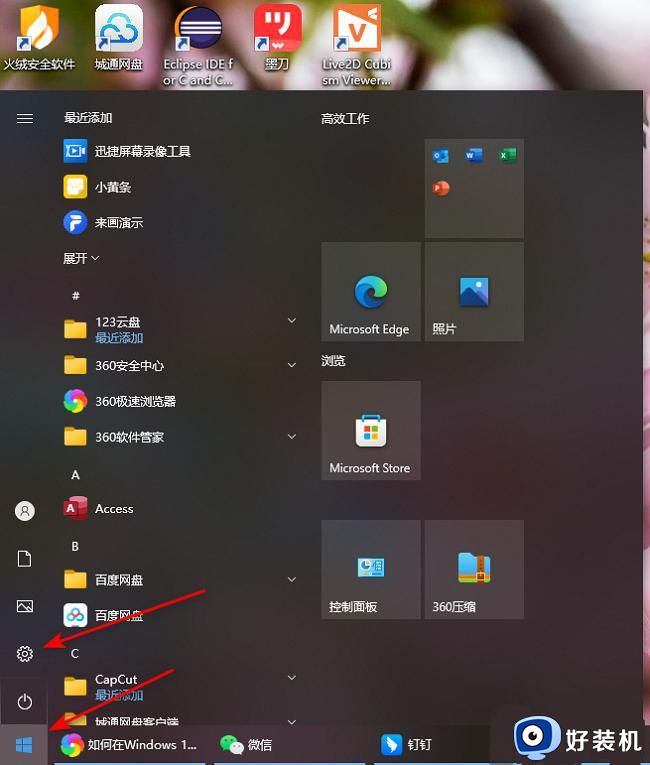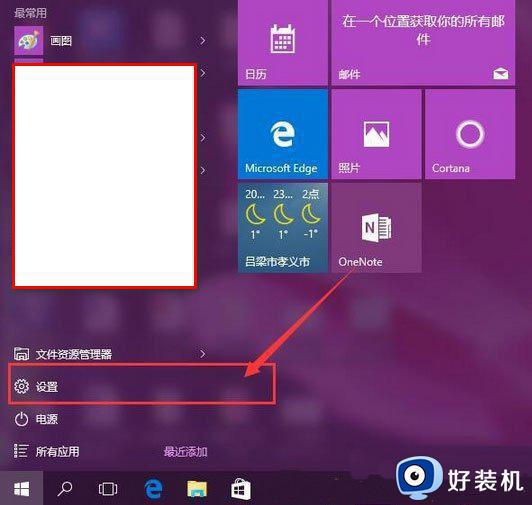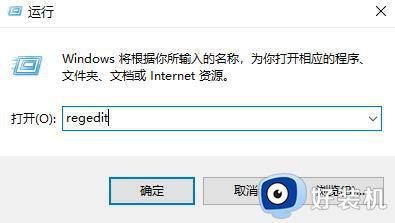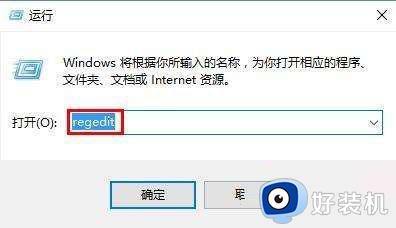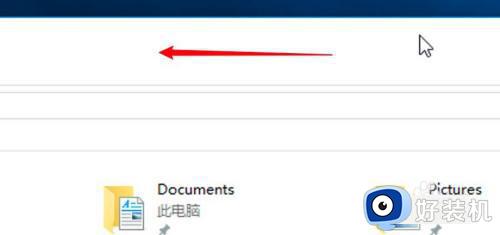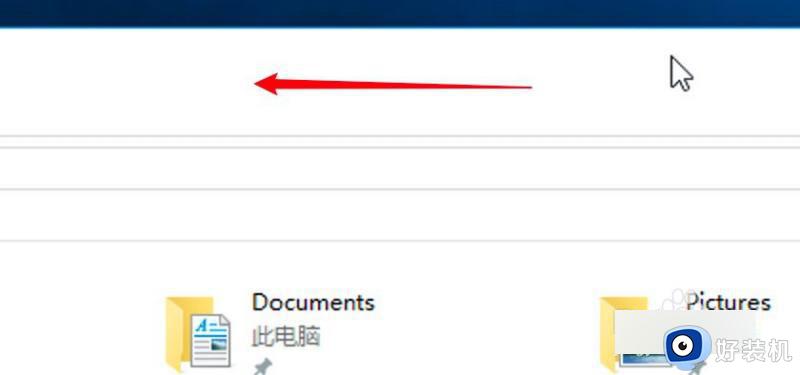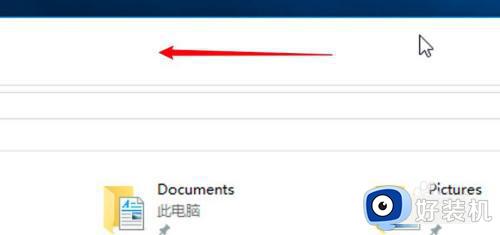win10使用分屏功能的方法 win10怎么使用分屏功能
时间:2023-07-31 11:12:30作者:zheng
分屏也就是窗口布局功能,是win10电脑中的一种功能,它可以让我们在打开多个应用程序窗口时能够将这些窗口同时显示在屏幕上,让我们能够更加方便地查看这些应用程序的信息,但是有些用户不知道该如何使用这个功能,今天小编就教大家win10使用分屏功能的方法,操作很简单,跟着小编一起来操作吧。
推荐下载:Windows10系统
方法如下:
方法一:
1、向边缘拖动应用
鼠标按住应用的标题栏,向边缘拖动。
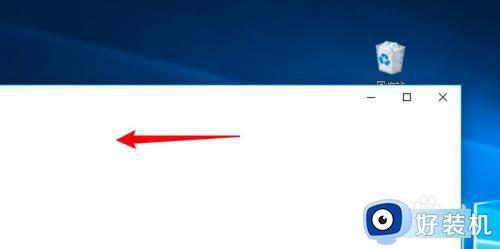
2、出现分屏线松开鼠标
鼠标拖动到边缘位置后,出现分屏线,松开鼠标。
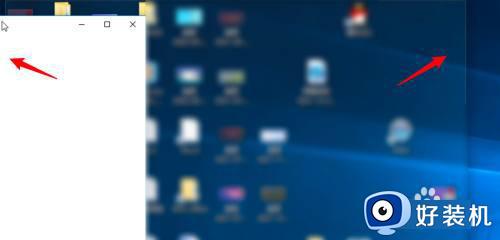
3、选择分屏的另一应用
在另一边选择要分屏显示的另一个应用即可。
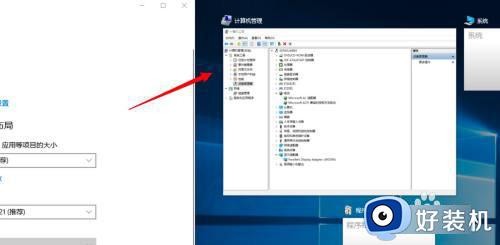
方法二:
1、点击任务视图
点击任务栏上的任务视图。
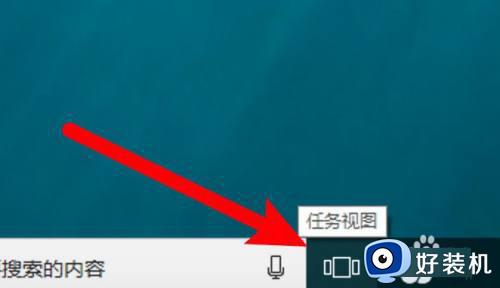
2、选择对齐方式
右键点击要分屏显示的应用,选择一个对齐方式。
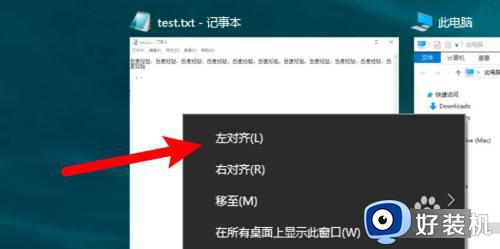
3、选择另一应用
点击选择另一个要分屏的应用即可。
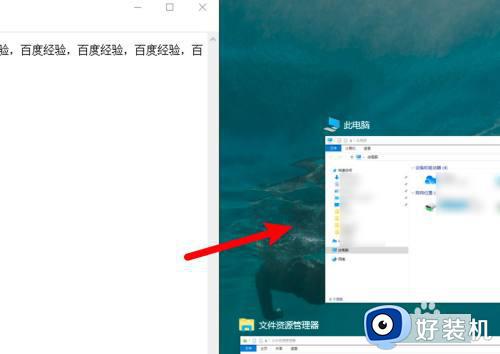
以上就是关于win10使用分屏功能的方法的全部内容,还有不懂得用户就可以根据小编的方法来操作吧,希望能够帮助到大家。